本文主要是介绍Linux操作系统学习:day02,希望对大家解决编程问题提供一定的参考价值,需要的开发者们随着小编来一起学习吧!
内容来自:Linux介绍
视频推荐:[Linux基础入门教程-linux命令-vim-gcc/g++ -动态库/静态库 -makefile-gdb调试](
day02
5、Linux目录结构
操作系统文件结构的开始,只有一个单独的顶级目录结构,叫做根目录。所有一切都从“根”开始,用"/"代表,
大致目录结构如下:
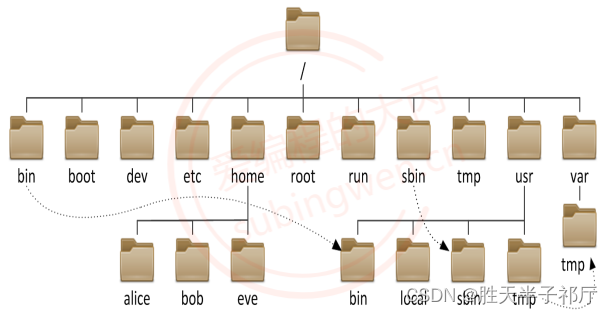
主要介绍:
-
在linux中根目录的子目录结构相对是固定的(名字固定), 不同的目录功能是也是固定的
-
bin: binary, 二进制文件目录, 存储了可执行程序, 今天要将的命令对应的可执行程序都在这个目录中
-
sbin: super binary, root用户使用的一些二进制可执行程序
-
etc: 配置文件目录, 系统的或者用户自己安装的应用程序的配置文件都存储在这个目录中
-
lib: library, 存储了一些动态库和静态库,给系统或者安装的软件使用
-
media: 挂载目录, 挂载外部设备,比如: 光驱, 扫描仪
-
mnt: 临时挂载目录, 比如我们可以将U盘临时挂载到这个目录下
-
proc: 内存使用的一个映射目录, 给操作系统使用的
-
tmp: 临时目录, 存放临时数据, 重启电脑数据就被自动删除了
-
boot: 存储了开机相关的设置
-
home: 存储了普通用户的家目录,家目录名和用户名相同
-
root: root用户的家目录
-
dev: device , 设备目录, Linux中一切皆文件, 所有的硬件会抽象成文件存储起来,比如:键盘, 鼠标
-
lost+found: 一般时候是空的, 电脑异常关闭/崩溃时用来存储这些无家可归的文件, 用于用户系统恢复
-
opt: 第三方软件的安装目录
-
var: 存储了系统使用的一些经常会发生变化的文件, 比如:日志文件
-
usr: unix system resource, 系统的资源目录
-
/usr/bin: 可执行的二进制应用程序
-
/usr/games: 游戏目录
-
/usr/include: 包含的标准头文件目录
-
/usr/local: 和opt目录作用相同, 安装第三方软件
-
6、相对路径
相对路径就是相对于当前文件的路径。
./:代表目前所在的目录,也可以使用.表示。../:代表当前目录的上一层目录,也可以使用..表示。
7、绝对路径
从系统磁盘起始节点开始描述的路径。
8、命令提示行
robin@OS:~/luffy$ whoami
关键字:
robin:当前的用户名,可以使用whoami输出当前的用户名;@:连接符;OS:当前的主机名(可手动指定);::间隔符;~/luffy:其中~代表家目录,/luffy:代表进入家目录的luffy目录下;$:代表当前用户是普通用户,如果当前的用户是管理员用户,$会变为#;
9、命令解析器
命令解析器在Linux操作系统中就是一个进程(运行的应用程序),它的名字叫做bash,通常我们更习惯将其称之为shell (即: sh)。
命令都是通过命令解析器解析完成并执行的,如果用户在终端输入是正确的内部指令,命令解析器就执行这个命令,如果不是正确的指令,则提示命令无法解析。
usr/bin、bin 存放了可执行的二进制程序。(可以使用 which 命令来查看命令的位置)
命令解析器工作时先去搜索 PATH 的路径,依次搜索其中路径有没有对应的可执行程序(命令)。
# 通过 echo 命令可以查看环境变量 PATH 中的值, 在shell中变量名前加 $ 就是取值
[root@VM-8-14-centos ~]# echo $PATH
/usr/local/sbin:/usr/local/bin:/usr/sbin:/usr/bin:/root/bin
10、命令行快捷键

11、cd 命令—目录切换
命令格式:
$ cd 目录名
目录名:使用相对路径/绝对路径都可以,该路径必须是一个有效路径
特殊的目录:
..:表示当前目录的上一级目录, 使用 cd .. 或者 cd ../ 都可以;
.:表示当前目录, 使用 . 或者 ./ 都可以,cd . 不会切换目录。
进入到家目录的方式:
$ cd # 方式1
$ cd ~ # 方式2
$ cd /home/用户名 # 方式3
在临近的两个目录之间切换:
# 通过cd进入到目录1: /usr/include/c++/7.5.0/ext/pb_ds/detail/list_update_map_/
# 通过cd进入到目录2: /home/luffy/get/onepiece/itis/a/goldfish
# 频繁在两个目录之间切换
$ cd -
12、ls 命令
ls 就是 list,打印指定的文件信息,如果是目录,显示对应目录中有哪些子文件,语法格式如下:
$ ls [args] # 查看当前目录
$ ls [args] 目录名 # 查看指定目录
$ ls [args] 文件名 # 查看某个文件的信息
-
ls -a显示指定目录中的所有文件(包括隐藏文件和非隐藏文件)
-
ls -l显示文件的详细信息
-
ls -F可以用来判断是文件还是目录(文件夹),即:文件名后有
/代表其是一个目录,没有/代表其不是一个目录:
-
ls -lFhls中的命令可以组合使用,比如
-h和-l一起使用,可以将文件的大小用人类熟知的方式显示:tips:如果是一个目录,那么也只代表该目录所占的大小,并不包括目录内部的文件大小。

-
ll- 有些版本的Linux中
ll等价于ls -l; - 有些版本的Linux中
ll等价于ls -laF;
- 有些版本的Linux中
13、文件类型
-:普通的文件,在Linux终端中没有执行权限的为白色,压缩包为红色,可执行程序为绿色字体;d:目录(directory),在Linux终端中为蓝色字体,如果目录的所有权限都是开放的,有绿色的背景色;l:软链接文件(link),相当于windows中的快捷方式,在Linux终端中为淡蓝色(青色)字体;c:字符设备(char),在Linux终端中为黄色字体;b:块设备(block),在Linux终端中为黄色字体;p::管道文件(pipe),在Linux终端中为棕黄色字体;s:本地套接字文件(socket),在Linux终端中为粉色字体。
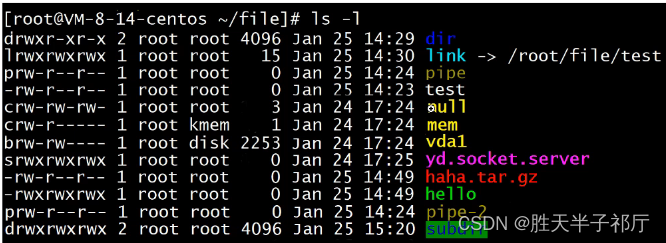
14、Linux中的用户类型
如下图所示:第一列代表文件的类型,后九列代表用户对文件的操作权限
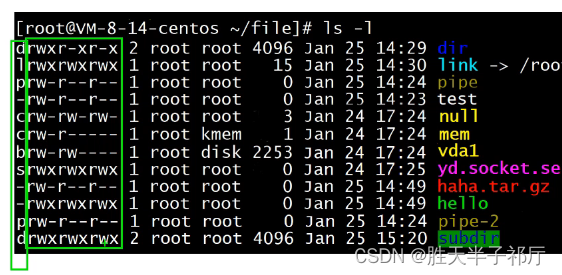
在Linux中有三大类用户: 文件所有者,文件所属组用户,其他人
- 文件所有者:
- Linux中的所有的文件都有一个所有者,就是文件的主人。
- 文件所属组:
- 文件的主人属于哪个组,这个文件默认也就属于哪个组;
- 用户组中可以有多个用户,这些组中的其他用户和所有者的权限可以是不一样的。
- 其他人:
- 这个用户既不是文件所有者也不是文件所属组中的用户,就称之为其他人;
- 其他人对文件也可以拥有某些权限。
15、用户对文件的访问权限
Linux中不同的用户可以对文件拥有不同的操作权限,权限一共有四种:读权限,写权限,执行权限,无权限。
- 读权限:使用
r表示,即:read - 写权限:使用
w表示,即:write - 执行权限:使用
x表示,即:excute - 没有任何权限:使用
-表示
示例:
- rwx rw- r-- 1 robin robin 2218 Dec 2 17:02 app| | | |
文件类型 文件所有 文件所属 其他人权限者权限 组权限
16、硬链接计数
如下图所示:绿色的代表硬链接的数量。
如果这个数为N(N>=1),就说明在一个或者多个目录下一共有N个文件,但是这N个文件并不占用多块磁盘空间,他们使用的是同一块,如果通过其中一个文件修改了磁盘数据,那么其他文件中的内容也就变了。每当我们给给磁盘文件创建一个硬链接(使用 ln),磁盘上就会出现一个新的文件名,硬链接计数加1,但是这新文件并不占用任何的磁盘空间,文件名还是映射到原来的磁盘地址上。
黄色的代表文件的所有者;
橙色的代表文件所属组;
红色的代表最近修改的日期。
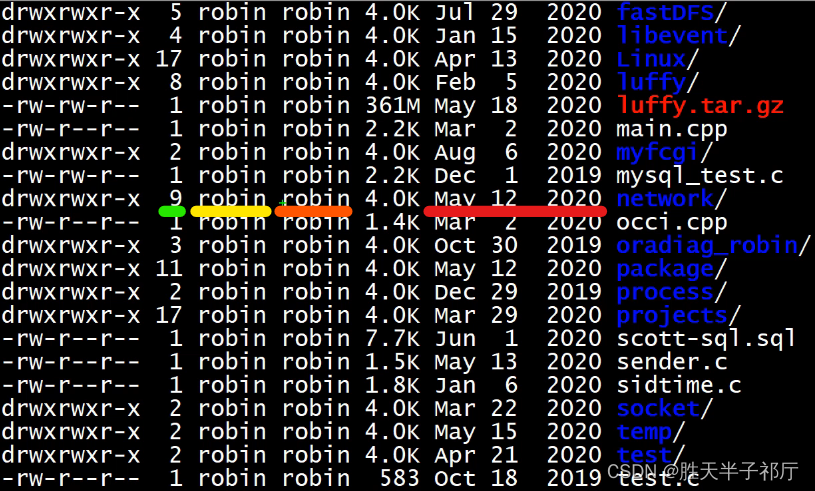
给文件创建硬链接,和直接进行文件拷贝的区别,创建硬链接只是多了一个新的文件名,拷贝文件不仅多了新的文件名在磁盘上数据也进行了拷贝:
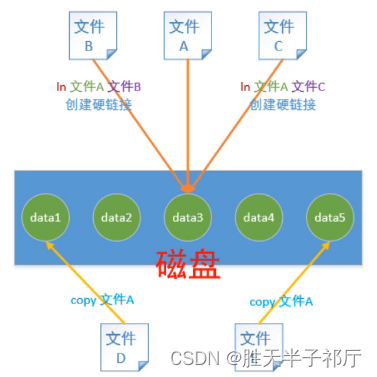
这篇关于Linux操作系统学习:day02的文章就介绍到这儿,希望我们推荐的文章对编程师们有所帮助!








